Toimiiko järjestelmäsi odotettua hitaammin? Jos näin on, vanhentuneet laiteohjaimet ovat suurimmat syylliset. Mutta älä huoli, lue mukana saadaksesi käsityksen Windows 10 -ohjainten päivittämisestä.
Aina kun järjestelmäsi kaatuu tai toimii tavallista hitaammin, se on mahdollisesti sinun vanhentunut laiteohjain minkä vuoksi järjestelmäsi ei toimi oikein. Laiteajureilla on keskeinen rooli sen varmistamisessa, että järjestelmä toimii sujuvasti ja tehokkaasti. Näin ollen, kun laiteohjaimet törmäävät minkäänlaisiin teknisiin häiriöihin, se vaikuttaa koko järjestelmän suorituskykyyn, joka on myös aito.
Tässä tilanteessa laiteohjainten päivittäminen on ratkaisevan tärkeää. Ohjainten päivittäminen itsessään on loistava diagnostiikkatapa, kun laite joutuu virheeseen. Ohjainten päivittäminen ei ole normaali toimenpide, jolla korjataan vain ohjaimien ongelmia. Mutta se lisää myös uusia ominaisuuksia, uusimmat tietoturvakorjaukset, jotka auttavat maksimoimaan järjestelmän suorituskyvyn nopeuden. Jos etsit parasta
lähestymistapa ajurien päivittämiseen, niin tässä on opetusohjelmamme, joka opastaa sinua!Älykäs menetelmä laiteajurien päivittämiseen (asiantuntijan valinta)
Kestää yleensä muutaman napsautuksen päivittää vanhentuneet laiteohjaimet Windowsissa Bit Driver Updater -sovelluksella. Tämä työkalu tarjoaa edistyneempiä mutta helppoja ominaisuuksia, joiden avulla käyttäjät voivat päivittää laiteohjaimet ilman kovaa työtä. Sen mukana tulee optimoija, joka parantaa järjestelmän yleistä suorituskykyä. Napsauttamalla alla olevaa latausvälilehteä saat tämän hämmästyttävän työkalun ilmaiseksi.

Kuinka päivittää ajurit Windows 10/8/7 -käyttöjärjestelmässä (helppoja menetelmiä)
Ohjaimen päivittäminen ei ole normaalisti suoritettava tehtävä. Siksi olemme luoneet tämän vaiheittaisen oppaan, joka selittää tarkasti kuinka päivittää ajurit Windows 10 täydellä vaivalla. Katso ne alta!
Tapa 1: Päivitä laiteohjaimet valmistajien viralliselta verkkosivustolta
Eikö sinulla ole ideaa ohjainten lataamisesta Windows 10:ssä? Jos sinulla on oikea tekninen tietämys ja aikaa, voit päivittää vanhentuneet ohjaimet valmistajan verkkosivustolta. Voit joko käyttää tietokoneen valmistajan verkkosivustoa tai vierailla ohjaimen valmistajan sivustolla.
Sinun tarvitsee vain käydä valmistajan verkkosivustolla ja vaihtaa sitten tuki/lataus-välilehteen. Valitse seuraavaksi tuotteen tyyppi/mallinumero jne. ja valitse sitten yhteensopiva versio Windows-käyttöjärjestelmäsi mukaan. Napsauta sitten Lataa-vaihtoehtoa. Tämän jälkeen suorita ladattu tiedosto asentaaksesi sen tietokoneellesi. Lisäksi sinun on noudatettava näytön ohjeita asennuksen viimeistelemiseksi. Vaihtoehtoisesti voit käyttää Laitehallintaa asennuksen viimeistelemiseen. Näin:
Vaihe 1: Käynnistä Laitehallinta ja laajenna korjattavan laitteen luokkaa.
Vaihe 2: Napsauta sitten oikealla ohjaimen nimeä ja valitse Päivitä ohjainohjelmisto -vaihtoehto.

Vaihe 3: Näet useita vaihtoehtoja, valitse toinen, eli Selaa tietokoneeltani ohjainohjelmistoa.
Vaihe 4: Napsauta seuraavaksi Selaa-vaihtoehtoa asentaaksesi ladatun tiedoston.
Odota nyt, kunnes asennusprosessi on valmis. Jos et ole tietoinen teknisistä taidoista, voit kokeilla alla olevia menetelmiä päivittääksesi Windows-ohjaimet.
Tapa 2: Suorita Windows Update asentaaksesi ajantasaiset laiteohjaimet
Minulla on mielessäni kysymys siitä, kuinka voin päivittää ohjaimeni Windows 10-, 8- ja 7-käyttöjärjestelmissä Windows Updaten avulla. Alla on ohjeita ohjainten päivittämiseen Windows Updaten avulla.
Vaihe 1: Paina näppäimistön Windows-logoa ja I-näppäintä käynnistääksesi Windowsin asetukset.
Vaihe 2: Etsi Päivitys ja suojaus -vaihtoehto ja napsauta sitä.

Vaihe 3: Valitse seuraavaksi vasemmasta ruudusta Windows Update ja napsauta sitten Tarkista päivitykset -painiketta.

Tämän jälkeen Windows etsii päivitetyt ohjaimet ja asentaa ne myös tietokonejärjestelmääsi. Kuitenkin joskus, kun ohjainpäivitys julkaistaan vasta jonkin aikaa, Windows Update ei pysty asentamaan sitä järjestelmääsi. Jos näin tapahtuu, voit kokeilla alla selitettyä menetelmää.
Lue myös: Windows Update -ongelmien korjaaminen
Tapa 3: Päivitä laiteohjaimet Laitehallinnan avulla
Windowsin sisäänrakennettu apuohjelma Laitehallinta auttaa havaitsemaan, mikä laiteohjain on viallinen. Joten kun näet keltaisen huutomerkin laitteen nimen vieressä, se tarkoittaa, että sen ohjaimet voivat olla vanhentuneita tai puuttuvat. Tämän lisäksi Laitehallinnan avulla voit päivittää, poistaa tai palauttaa ohjaimia. Alla kerrotaan, kuinka voit päivittää laiteohjaimet Laitehallinnan avulla.
Vaihe 1: Sinun täytyy painaa Windows + R näppäimiä samanaikaisesti käynnistääksesi Suorita-valintaikkunan.
Vaihe 2: Käynnistä sitten Laitehallinta-tyyppi devmgmt.msc kenttään ja paina Enter-näppäintä.

Vaihe 3: Etsi Laitehallinta-ikkunasta laite, joka ei toimi oikein, ja kaksoisnapsauta sitä laajentaaksesi luokkaa.
Esimerkiksi jos sinulla on ongelmia HID Keyboard Devicen kanssa, voit laajentaa Näppäimistöt-luokkaa löytääksesi ja päivittääksesi vanhentuneen tai rikkinäisen ohjaimen nimen.
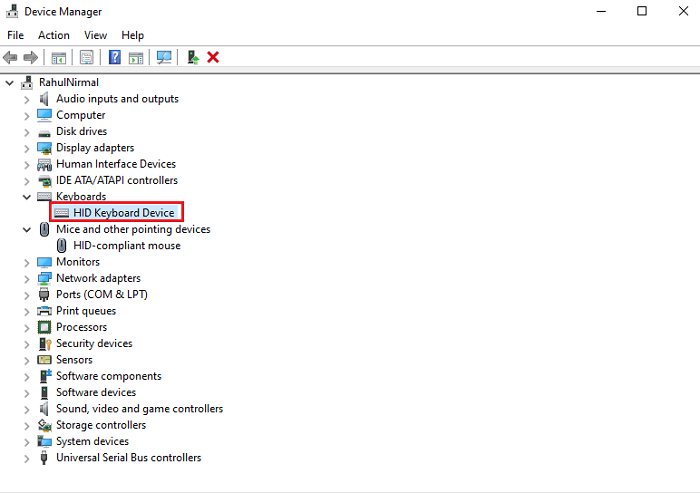
Vaihe 4: Tämän jälkeen sinun on napsautettava hiiren kakkospainikkeella viallisen ohjaimen nimeä valitaksesi Päivitä ohjainohjelmisto -vaihtoehto.

Vaihe 5: Seuraavassa ikkunassa voit valita Etsi päivitetty ohjainohjelmisto automaattisesti -vaihtoehdon.

Tapa 4: Päivitä laiteohjaimet automaattisesti Bit Driver Updater -ohjelman avulla
Etkö ole ollut tyytyväinen yllä oleviin menetelmiin? Ja mieti edelleen, kuinka päivittää ajurien Windows 10 parhaalla mahdollisella tavalla. Sitten, ole hyvä! Ihanteellisen ohjaimen päivitysohjelmiston avulla voit tehdä tämän tehtävän käden ulottuvilla. Käytämme Bit Driver Updateria ajurien päivittämiseen nanosekunneissa. Ja vetoamme tähän, että se on paras ohjainpäivitysohjelmisto saatavilla tällä hetkellä markkinoilla. Se toimii niin sujuvasti ja virheettömästi, eikä se vaadi manuaalista tukea käyttäjältä. Siksi suosittelemme, että käytät tätä työkalua huolehtiaksesi asianmukaisesti laiteajureistasi.
Vaihe 1: Lataa ja asenna Bit Driver Updater tietokoneellesi viralliselta verkkosivustolta. Vaihtoehtoisesti voit ladata sen alla jaetusta painikkeesta.

Vaihe 2: Tämän jälkeen työkalu alkaa automaattisesti skannata tietokonettasi rikkinäisten, viallisten tai vanhentuneiden ohjainten varalta.
Vaihe 3: Kun tarkistus on suoritettu, näet luettelon kaikista vanhentuneista ohjaimista.
Vaihe 4: Lopuksi voit joko päivittää ohjaimet yksitellen napsauttamalla Päivitä nyt -vaihtoehtoa tai päivittää kaikki ohjaimet yhdellä napsautuksella napsauttamalla Päivitä kaikki sen sijaan.

Päivitä laiteohjaimet Windows 10, 8, 7 -käyttöjärjestelmissä – VALMIS
Tämä esittely selitti neljä parasta tapaa suorittaa laiteohjaimen lataustehtävä Windows 10:ssä, 8:ssa ja 7:ssä. Joten aina, kun järjestelmässäsi tai missä tahansa laitteistossasi ilmenee ongelma. On suositeltavaa päivittää ajurit välittömästi. Tämä on alkuperäisen oppaamme tiivistelmä ohjainten päivittämisestä Windows 10, 8, 7.
Toivottavasti nyt voit nauttia tietokoneesi nopeimmasta suorituskyvystä pitämällä sen ajurit ajan tasalla. Ennen kuin suljet ikkunan, tilaa uutiskirjeemme pysyäksesi tietoisena tekniikasta. Lisäksi, jos sinulla on kysyttävää, ota meihin yhteyttä alla olevan kommenttikentän kautta.